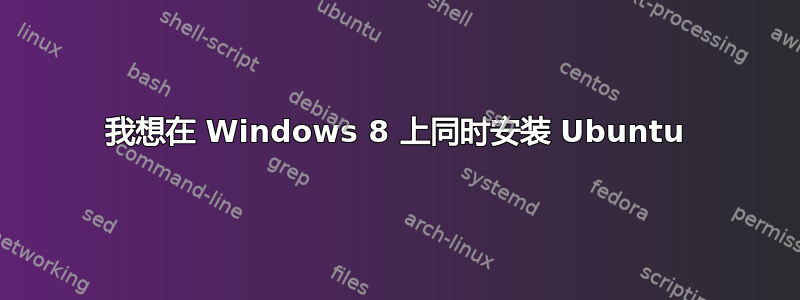
我试图在 Windows 8 上安装 Ubuntu 桌面,但不幸的是,我找不到我的 Windows 了,里面有很多我的个人资料,几乎有 1TB。请帮帮我
答案1
嘿,您可以非常轻松地将系统与 Windows 操作系统双启动。只需按照以下步骤操作:下载 Ubuntu
您可以从Ubuntu
下载 Unetbootin
Unetbootin 是我用来创建可启动的 USB 驱动器的工具,其中装有 Ubuntu。要下载 Unetbootin,请访问网启动
然后下载后运行 Unetbootin 要创建可启动的 USB 驱动器,您需要将空白 USB 驱动器插入 USB 端口,然后选择磁盘映像选项。
单击带有 3 个点的按钮将会打开一个文件浏览器,您应该能够找到已下载的 Ubuntu ISO。
确保 USB 驱动器确实位于指定的驱动器号中,并且当您确定不打算安装在某个地方时,您不应单击“确定”。
Unetbootin 需要几分钟才能完成其工作,但最终您将得到一个可启动的 USB 驱动器。
 关闭快速启动要关闭快速启动,您需要进入控制面板,然后进入电源选项。
关闭快速启动要关闭快速启动,您需要进入控制面板,然后进入电源选项。
要打开控制面板,请将鼠标移到右上角,然后单击出现的设置图标。
当菜单出现时,单击控制面板。
在控制面板中单击“电源选项”图标。在“电源选项”屏幕中,查看左侧菜单并选择“选择电源按钮的功能”。在标题简洁的“定义电源按钮并打开密码保护”屏幕上,向下滚动到底部。
应该有一个选项“打开快速启动”。如果没有出现此选项,请单击窗口顶部的链接“更改当前不可用的设置”。
如果选中了“打开快速启动”选项,请将其关闭。我知道它说推荐,但在这种情况下,它真的不推荐。
点击“保存更改”按钮继续。关闭安全启动
要关闭安全启动,请将鼠标移至右上角,然后单击设置选项。
现在到了忍者位。按住 Shift 键并选择“电源”和“重新启动”,同时按住 Shift 键。(如果 USB 驱动器仍插入,请将其取出)。重新启动时,将出现类似于上面的屏幕。您应该选择的选项是 UEFI 固件设置。
此时,您将进入适合您电脑品牌的 UEFI 设置,我无法为每个品牌和型号编写说明,因此 Google 是您的好朋友(而且一点也不坏)。输入您的品牌和型号,然后搜索 UEFI 设置。
当您处于 UEFI 设置中时,您正在寻找类似“安全启动”的选项,其值设置为“已启用”,并且您想要将该选项设置为“已禁用”。
 运行 Ubuntu 安装程序单击“安装 Ubuntu 13.04”(如果您要使用 LTS,则为 12.04)会弹出 Ubuntu 安装程序。
运行 Ubuntu 安装程序单击“安装 Ubuntu 13.04”(如果您要使用 LTS,则为 12.04)会弹出 Ubuntu 安装程序。
第一步让您选择安装程序的语言。
如果您会说英语,我建议您选择英语(除非您觉得需要额外的挑战),如果您不是以英语为母语的人,那么请选择您觉得最舒服的语言。
准备屏幕显示您是否已做好安装 Ubuntu 的充分准备。
从屏幕图像中您可以看到,我有足够的磁盘空间,并且已完全插入电源,但没有互联网连接。
设置互联网连接后,您可以随时下载更新。我更喜欢事后再下载。
您还会注意到“安装此第三方软件”复选框,它将使 Flash 和 MP3 在安装后立即运行。
如果您尚未连接到互联网,那么现在就是您连接的机会。
您可以选择任意一种宽带连接。
我有 2 个可用,但它们都不太好。
我倾向于先安装,然后再更新,因此不要连接互联网。
划分空白空间
这一步将会修改你的硬盘分区,如果你一开始没有进行备份,那么这将是无法挽回的。
我强烈建议您在继续操作之前确保您已经创建了正确的恢复媒体。
我本可以使安装过程成为一个大步骤,但分区需要一点解释,所以我把它放在一个单独的部分。
分区屏幕上有 2 个选项可供您使用。 擦除磁盘并安装 Ubuntu 其他 如果您只想安装 Ubuntu 并忘记 Windows 曾经存在过(如果您尝试过 Windows 8,没有人会责怪您做出这个决定),您只需按继续即可。
本指南是关于与 Windows 8 一起安装的,因此选择“其他”
Dell Inspiron 3521 上的磁盘布局相当复杂。
您应该向下滚动以查找大量未分区空间。(对于戴尔,它是 /dev/sda7)。
 找到未分区空间后,单击加号并创建逻辑分区。将分区挂载到 / 并将大小设置为 50 GB。将分区类型设置为 EXT4。
找到未分区空间后,单击加号并创建逻辑分区。将分区挂载到 / 并将大小设置为 50 GB。将分区类型设置为 EXT4。
现在再次找到未分区的空间并单击加号并创建另一个逻辑分区。将其挂载到 /HOME 并将类型设置为 EXT4。大小应几乎等于所有未分区的空间减去约 16 GB。
关于需要多少交换空间的说法很多,但由于磁盘空间不再昂贵,我总是选择 16 GB,这比实际需要的要多得多。(相差很大)。因此,您需要在未分区的空间中创建第三个分区,并选择 SWAP 作为类型。
在选择安装引导程序的位置时,不要改变任何东西。让它指向“/dev/sda”。无论你做什么,都不要选择其他分区,如“/dev/sda1”或“/dev/sda2”等。这是人们最常犯的错误之一。
对于您刚刚创建的 3 个分区,确保选中格式复选框。
除非您确实确信自己所做的一切都正确无误,并且在出现问题时有备份可用,否则请不要继续。
按“安装”继续。安装将继续,您将看到文件被复制过来并且安装正在进行。
此时,您将能够选择键盘布局、时区,并要求添加新用户。
在安装过程结束时,系统会询问您是否要重新启动系统或继续使用实时版本。
重启进入实时图像
此时,值得重新启动计算机来查看发生了什么。
当计算机开始重新启动时,请移除 USB 驱动器并让启动过程正常开始。
如果您很幸运,一切都运行正常,并且您有一个显示 Windows 和 Ubuntu 选项的 GRUB 菜单。
事实上,如果那真的发生了,那你将非常幸运。
将会有以下三种情况之一发生:Ubuntu 将会加载 Windows 将会加载 什么都没有加载 如果 Ubuntu 或 Windows 都加载了,那么您就遇到了引导加载程序问题,如果什么都没有加载,很可能是您没有关闭安全启动,并且屏幕上可能会有消息提示您关闭安全启动。
除非您拥有完美运行的双启动系统,否则请重新插入 USB 驱动器并重新启动,以便 Ubuntu 的实时版本再次运行。
来源 :http://www.everydaylinuxuser.com/2013/09/install-ubuntu-linux-alongside-windows.html


